Ubuntu を 18.04 LTS にアップグレードした
自宅で使うノートを Windows10 から Ubuntu に乗り換えてから3ヶ月、ひと月ほど前に 18.04 LTS が公開され、アップグレードしなくっちゃと思いつつもなかなか出来ずにいたのですが、あれやこれや(?)がひと段落つき、やっと実行できました。
01アップグレードはどうやるの?
まずはどうすればいいのかググってみました。
日本語サイトでは「コレだ!」というサイトが見つけられず、英語サイトに頼りました。
このサイトは、16.04 LTS or 17.10 からの手順がシンプルに書かれており、この手順でやりましたら、30分程度で完了しました。
02アップグレード手順
いたって簡単、コンソールを立ち上げ、
$ sudo apt update $ sudo apt upgrade $ sudo apt dist-upgrade
順番に実行していきますと、最後に sudo apt autoremove を実行しろと出ますので、
$ sudo apt autoremove
上記サイトによりますと、17.10 からのアップグレードは 18.04 公開後数日で有効になるが、16.04 からは、7月下旬公開予定の 18.04.1 公開の数日後に可能になるとあります。私のノートは 17.10 ですので問題ないでしょう。
$ sudo apt install update-manager-core $ sudo do-release-upgrade
これで再起動を求められるところまで完了しました。
ただひとつ、途中、キーボードレイアウトの選択がうまくいったのかどうかはっきりしませんでしたので、再起動前に、
$ sudo dpkg-reconfigure keyboard-configuration
を実行し、
- Generic 105-key PC (Intl.) を選択
- 「日本語」を選択
- 「日本語」を選択
- 「キーボード配置のデフォルト」を選択
- 「コンポーズキーなし」を選択
- 終了
としました。
03アップグレード完了
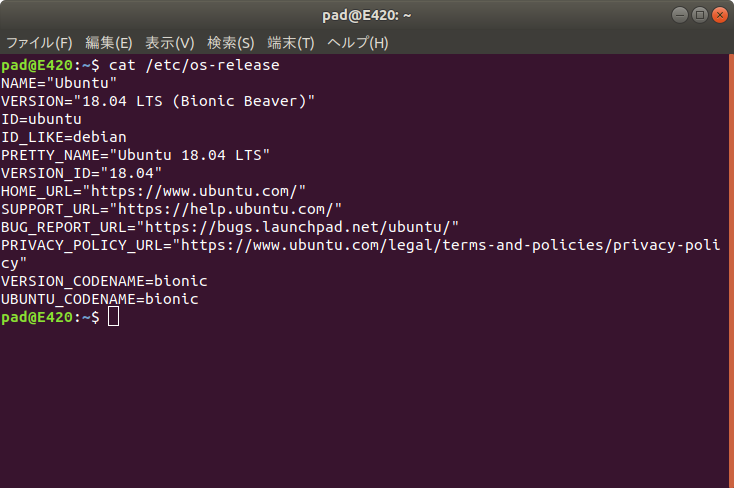
無事、Ubuntu 18.04 LTS にアップグレード完了です。
